4.2.1 凭证输入
4.2.1 凭证输入
凭证输入是整个财务系统的关键,财务的一切数据都源自于财务凭证,准确的做好了财务凭证,基本上就是完成了一半以上的工作量了。在确认科目代码等设置完成后就可以开始凭证输入了。凭证输入基本原则就是每张凭证必须保证借贷平衡,只有这样账目才能保证准确。
4.2.1.1进入界面
点击菜单>财务辅助>凭证输入 即可进入凭证录入界面。
4.2.1.2制作凭证
在制作一张凭证的时候先确定一下基本数据是否有问题,虽然很多内容可以在后期纠正。记账年月和凭证日期,这2个数据比较关键。如果是新建凭证应当保持凭证编号为空。
这里年份我们采用的事你登录的时候选择的年份,不可修改。月份和凭证日期可以根据实际需要修改。(后期我应该会做个功能锁定,即锁定记账年月和凭证日期,这个因为是读取计算机的系统时间。在涉及到多人记账的容易出现问题。还有月初可能还在制作上月凭证。)
1. 将鼠标移到科目代码位置,会弹出一个科目代码的树形结构,可以直接输入科目代码也可点击树形结构里的科目代码。这里要求输入到科目代码的最末一级科目否则将无法继续下去。输入完成后输入回车即可跳到下一个输入框。并且在科目代码位置显示出科目代码 和科目名称,以及目前该科目的余额。
2. 如果该科目存在部门或者项目核算则会弹出选择核算部门或者项目的树形结构, 正确勾选后再点击X后关闭项目选择框后 即跳到下一个输入框。
3. 输入摘要信息 点击回车进入下一个输入框。
4. 输入框应该到了借贷位置了用空格键改变借贷方向。回车进入下一个输入框。
5. 输入金额 按回车键即可跳到下一行的科目代码位置。继续做下一行。如果涉及外币核算则会跳到外币那一栏。
6. 这里系统会自动将上面输入的摘要信息带入新的一行里。重复上述步骤直到做完一个凭证。界面的上方有显示已经输入的借方和贷方数字以及差额。
7. 增加和删除凭证行:输入到最后一个输入框按回车会自动增加一个新行。也可以用鼠标右键弹出菜单来增加行,增加行一半都在最后一行。如果需要删除的行的话,在需要删除行的地方右键 选择删除一行即可。
8. 系统支持通过粘贴数据来输入内容, 你可以在EXCEL里按指定格式输好数据批量粘贴。此功能在需要大量调整数据的时候使用。也可以用来外部数据导入。
9. 在确保输入数据无误后点击保存,如果借贷没有问题的话。系统将根据凭证数据库的内容产生一个新的凭证号码并且保存下来。 在这里所有凭证编号在这个记账年度里是个流水号。
10. 点击打印即可生成一个凭证PDF文件并打开,需要打印的时候直接用PDF阅读器来打印凭证。如果觉得有必要也可以另存到合适位置。打印纸张我是设置成A5纸张。具体格式见下图:
11. 点击新建凭证按钮系统自动清空有关数据开始制作新的凭证。
12. 读取凭证:点击凭证编号旁边的读取凭证会弹出一个对话框,输入凭证编号点击OK 即可将以及保存的凭证读取出来。
13. 点击复制可以把凭证的内容复制出来 到EXCEL等地方粘贴;
14. 点击复核入账 保存按钮变虚 无法保存。
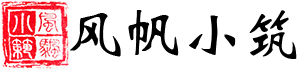
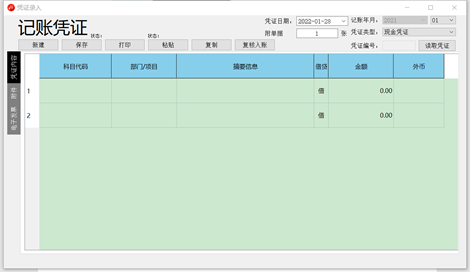
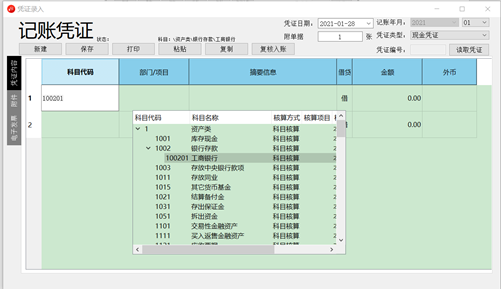
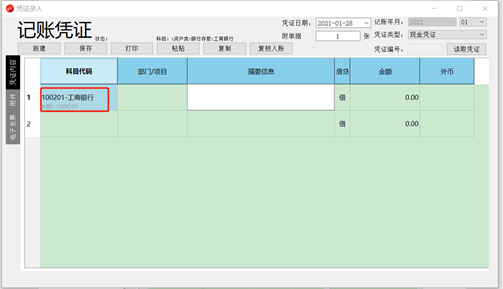
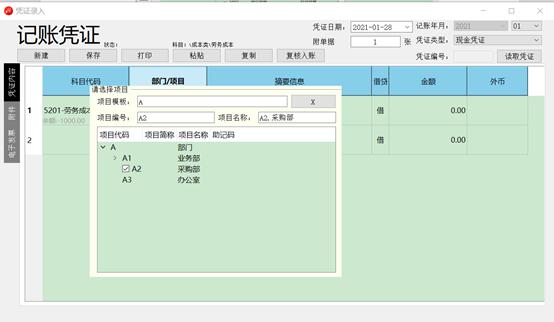

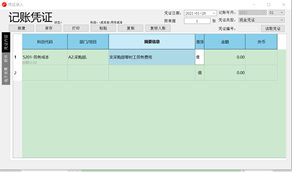

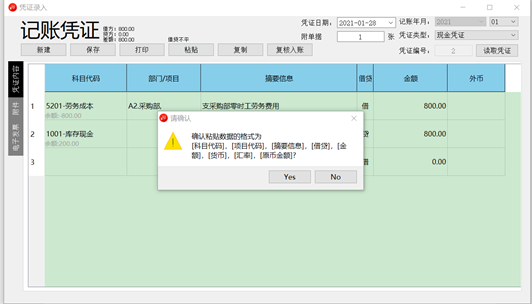
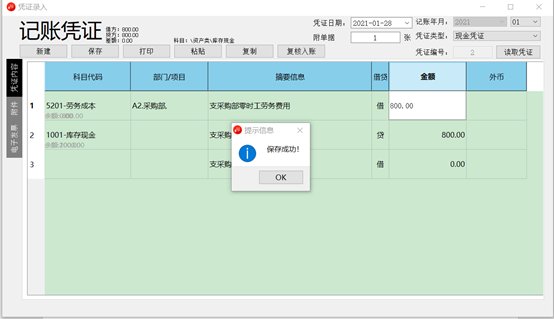
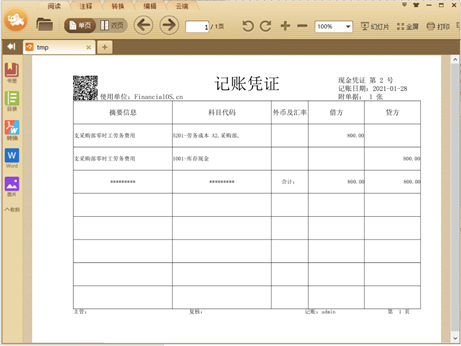
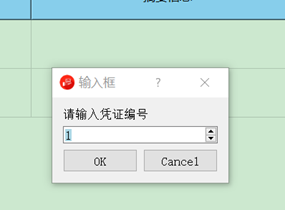
登录后可发表评论
点击登录